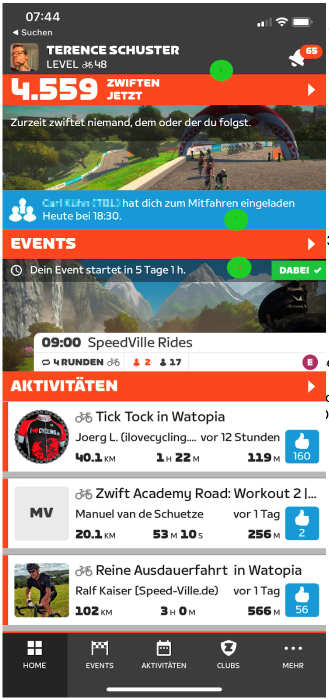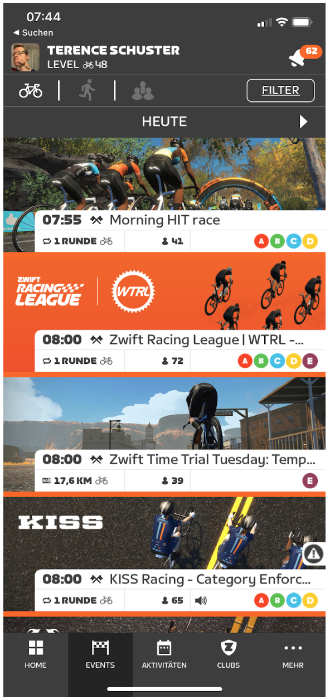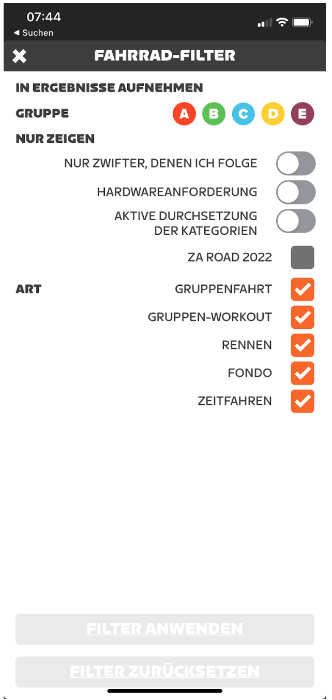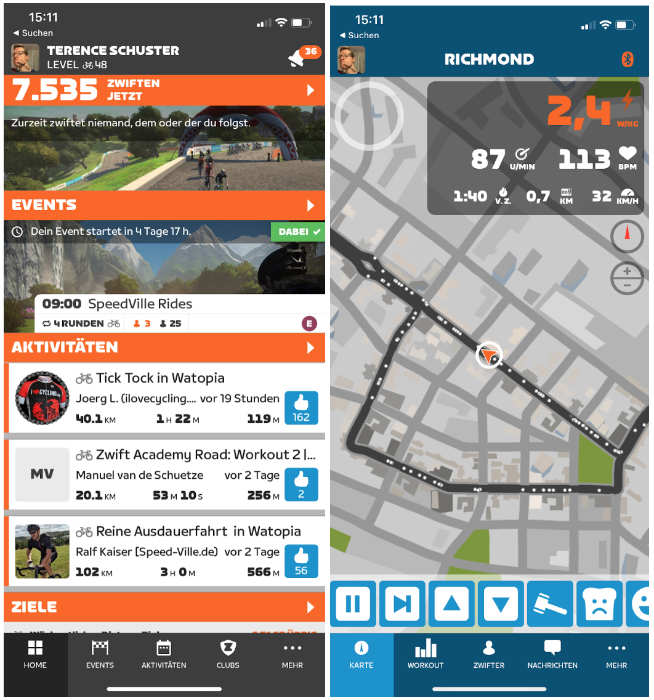Im heutigen Blog geht es um die Zwift App!
Besser gesagt um die Zwift Companion App, so heißt es ja ganz korrekt.
- was ist der Nutzen der App?
- was kann die App nicht? (dass ihr zB direkt dort drin auf Zwift fahrt)
- welche Funktionen solltest du unbedingt kennen?!
Ziel des Blogs:
Dir alle wichtigen, aktuellen Features dieser App für Zwift vorstellen, damit du maximalen Fahrspaß auf Zwift hast!
- Community Modus
- Event Übersicht
- die Event Filter
- Zwift Meetup erstellen
- Aktivitäten deiner Freunde
- Zwift Clubs
- das Mehr Tab
- Karte während der Fahrt
- Workout Modus
- Nachrichten verschicken an andere Zwifter
- Bluetooth Brücke

Zwift Companion App von A-Z
Von Terence Schuster
Vorab: Für die Funktionen während der Fahrt ist es wichtig, dass dein Handy im gleichen (WLAN)-Netzwerk angebunden ist, wie dein Gerät auf dem Zwift läuft. (z.B. PC oder Laptop).
Die App selbst gibt es für iOS unter: https://apps.apple.com/de/app/zwift-companion/id934083691
Sowie für Android unter:
https://play.google.com/store/apps/details?id=com.zwift.android.prod&hl=en_US&gl=US
Zwift Companion App kostenlos
Die Nutzung der App ist kostenlos, zum Fahren auf Zwift ist jedoch ein Zwift Konto erforderlich (aktuell 15€ p.m.).
Die App wird regelmäßig aktualisiert und informiert euch über aktuelle Events, an denen Ihr teilnehmen könnt. Wie z.B. Events à la “Tour of Watopia” oder Tour de Zwift etc.
Kann man mit der Zwift App auf Zwift fahren?
Es ist davon auszugehen, dass immer mehr Features den Weg in die App finden werden. Mit der (mobile) App alleine könnt ihr aber noch nicht auf Zwift fahren.
Sie dient wie der Name schon sagt als Companion / der Begleiter für das Hauptprogramm. Also alles rund um Verwaltung, Einstellungen, bei Events mitmachen, Nachrichten schicken etc.
Grundlegend hat die App zwei Modi: Zum einen der Modus ohne Fahrt, wobei euch verschiedene Community Features zur Verfügung stehen und zum anderen die Ansicht während der Fahrt.
Community Modus
Wenn man die App startet, stehen eine Vielzahl an Informationen zur Verfügung.
Hauptseite die Übersicht (HOME)
- Dein (Zwift) Name und das aktuelle Level
- Aktuelle Einladung zu Zwift Rides z.B. durch Meetup oder Club-Einladungen
- Countdown für dein angemeldetes Event und die Informationen wann es stattfinden wird
Am Ende sieht man die Aktivitäten seiner „Zwift Freunde“ denen man folgt. Dort ist es möglich direkt ein “Ride On” (Daumen hoch) für die Fahrt zu geben. Oder sich im Detail die Fahrt näher anzuschauen.
Event-Übersicht
Hier ist es möglich, zwischen “Rad”, “Laufen” und „Meetup“ zu filtern, oder eigene spezielle Filter zu bestimmen.
Pro Event werden die Startzeit, die Bezeichnung, die Länge und wie viele Leute sich dafür schon angemeldet haben angezeigt.
Die Alphabetische Nummerierung (A-E) gibt die jeweilige Leistungs-Kategorie an.
Die Event-Filter
- Gruppe: Filtert eine bestimmte Kategorie heraus, die angezeigt wird
- Hardwareanforderung: Dabei wird festgelegt, ob der Trainer eine bestimmte Genauigkeit oder ob ein Pulsgurt notwendig ist, um am Event teilzunehmen
- Das ist bislang noch sehr selten eine Anforderung oder wird nur bei offiziellen Rennen verlangt
- Das Feature ist sehr nützlich, wenn man z.B. nur nach aktuellen Rennen sucht, damit wird dann alles andere ausgeblendet
Eigenes Zwift Meet-Up erstellen
Warum nicht mal mit seinen Freunden auf den Strecken von London eine Runde drehen? Die Meetup-Funktion (siehe unsere genaue Erklärung hier!) von Zwift macht es euch möglich.
Dafür müsst ihr bei den Zwift Events den Meetup Button anklicken (s.u.)
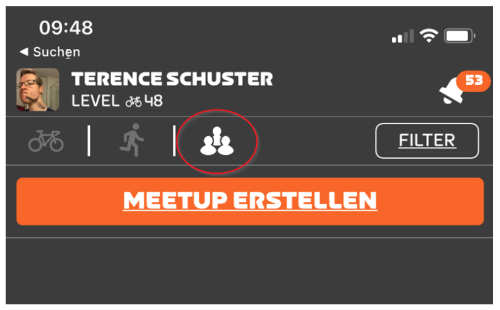
Und im Anschluss die Einstellungen wie z.B. Uhrzeit, Strecke und Teilnehmer festlegen.
Ein letztes mal noch “Meetup erstellen” und eure Freunde bekommen eine Einladung und euer Event kann stattfinden.
Die Aktivitäten
Der Aktivitäten-Tab zeigt mehrere Events deiner Freunde an. Entweder du lässt es nur auf dich filtern oder legst vorab Favoriten fest. Diese Aktivitäten werden hier dann explizit aufgelistet:
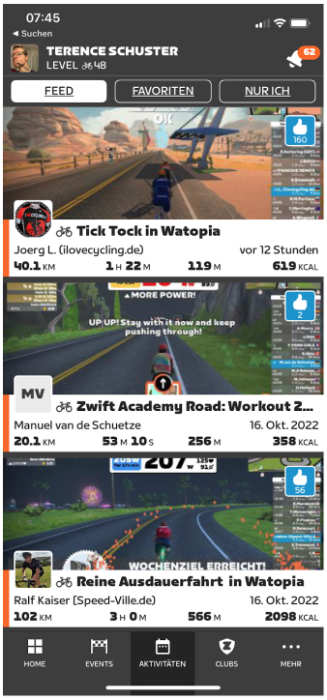
Zwift Clubs
Die Club Funktionen kamen erst 2022 mit in die App, dadurch wurde es Freunden/Vereine/Radsportclubs einfacher gestaltet, zusammen zu trainieren und Neuigkeiten auszutauschen.
Club-Events können nur von Mitgliedern erstellt werden, die die benötigten Rechte dafür besitzen. Teilnehmen kann jeder, der in einem Club ist.
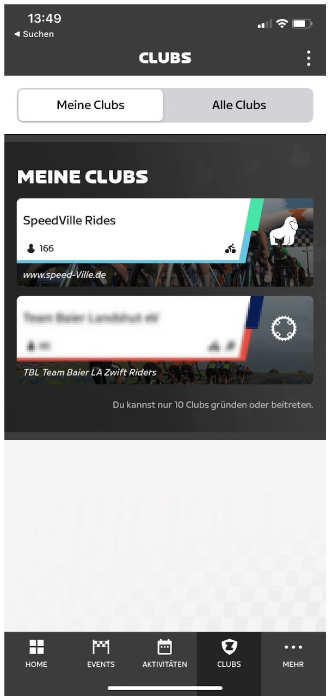

Über den Button “Alle Clubs” – werden dir alle öffentlichen Clubs angezeigt und diese können anschließend nach deinen Interessen gefiltert werden.
Good to know: Seit kurzem kann man in insgesamt 10 Clubs beitreten.
“Mehr”-Tab
Sollte man einem Freund oder einem bekannten Athleten folgen wollen, findet man unter dem Reiter “Mehr” – “Zwifter finden” die Suchfunktion dafür. Danach einfach das orange Icon mit dem “+” anklicken.
Ebenfalls werden unter “Mehr” die Verbindungen zu deinen Plattformen verwaltet. Mit einem Klick auf “+” kann eine Verbindung zum Portal hergestellt werden.
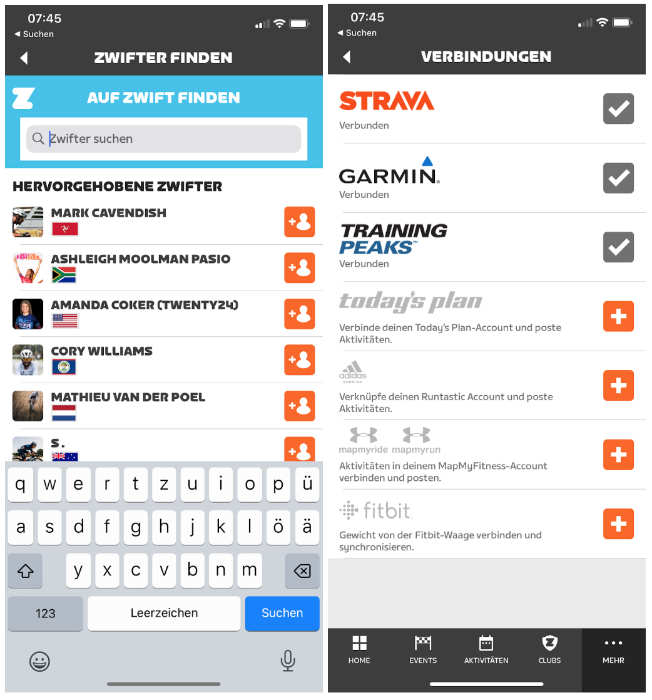
Zwift unterstützt mit den Jahren immer mehr Partner, sollte dein Trainings- bzw. Softwareanbieter (wie zB TrainingPeaks oder Strava) also momentan noch nicht mit auftauchen, ist es realistisch das Zwift schon an einer Schnittstelle arbeitet.
Unter “Mehr” und “Ziele” könnt Ihr wöchentliche KM oder Zeit festlegen, die Ihr auf Zwift verbringen wollt, dies gibt einen zusätzlichen Motivationsschub, um sein Ziel für die Woche zu erreichen.
Funktionen während der Fahrt
Nachdem man die App während der Fahrt startet, wechselt er vom Standard Home Modus – in den Fahrt Modus und die unteren Tabs werden gegen “Karte, Workout, Zwifter und Nachrichten“ ersetzt.
Karte
Auf der Kartenübersicht gibt es einige Funktionen, die es euch während der Fahrt einfacher machen, auf eurem Telefon zu klicken, als die Maus/Tastatur in die Hand zu nehmen.
Powerups können links oben (grauer Kreis) anklickt werden und die aktuellen Werte werden oben links angezeigt. Die untere Aktionsleiste (Pause, Weiter etc.) ist der ähnlich, welche Ihr als Leiste auf eurem Hauptgerät habt.
Workout Modus
Solltet ihr auf Zwift im Training ein Workout fahren, ist der Workout Modus perfekt, um eine vernünftige Übersicht der Intervalle zu erhalten.
Ihr habt dabei zusätzlich die Möglichkeit den ERG Modus an/abzuschalten, um zu pausieren und die Schwierigkeit in %-Schritte zu erhöhen.
Die Tacho-Nadel zeigt dabei an, wie gut Ihr euch in dem vorgegebenen Bereich aufhaltet und der Tacho gibt zudem eine Übersicht eurer aktuellen Werte an.
Wer gerne sein Workout auf Zwift fährt, aber lieber ein Video dabei anschauen möchte, anstatt die Zwift-Strecke, der klemmt sein Handy in eine Lenkerhalterung und behält so den Überblick.
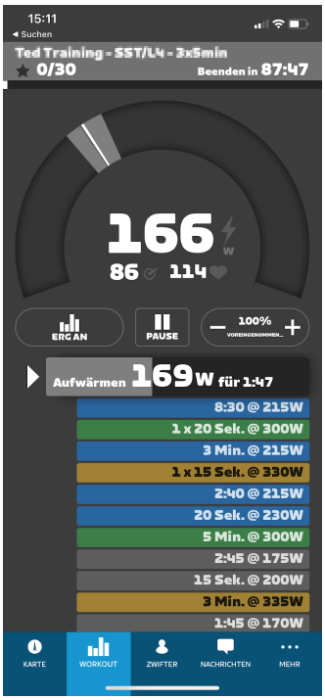
Nachrichten
Im Nachrichten-Tab könnt ihr Nachrichten an die Fahrer, die sich um euch herum befinden, schreiben. Oder per „Direktnachricht“ jemanden anschreiben, den Ihr kennt.
Der Chat ist auch bei exklusiven Meet-Ups oder Club-Ausfahrten sehr hilfreich, um den Überblick der Nachrichten zu behalten, da diese auf dem Zwift Hauptgerät immer nur kurz angezeigt werden.
Die App als Bluetooth-Brücke für Geräte
Unter “Einstellungen” > „Verbindungen“ könnt ihr den Brücke/Bridge Modus aktivieren.
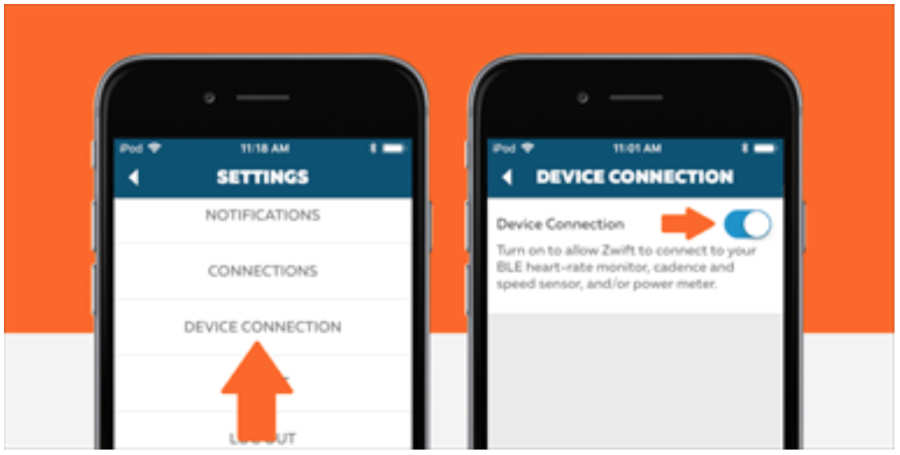
Eure Zwift Companion App dient dann als “Brücke” für die Signale eures Trainers. Diese Bluetooth-Signale werden von der App konvertiert und direkt an Zwift geschickt.
Danach startest du Zwift auf deinem Hauptgerät und meldest dich an.
Nun erscheint unter Verbindungen das Bluetooth-Handy-Symbol, welches Kreise aussendet, was bedeutet, dass die Brücke mit der App erfolgreich verbunden ist. (siehe nächstes Bild links oben)
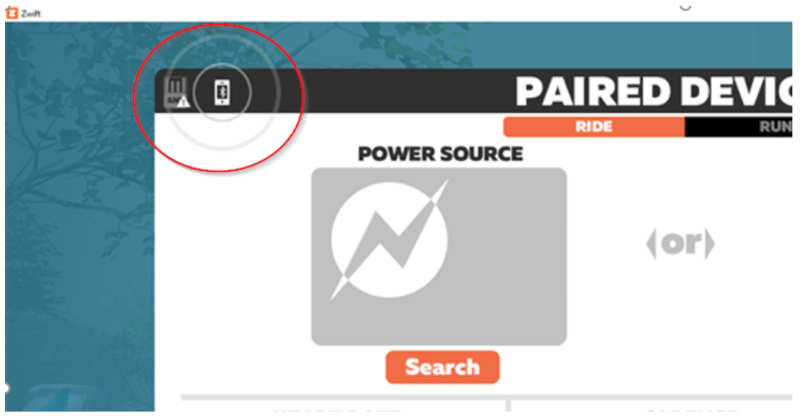
So, das war’s fürs erste…
Sollte euch der Winter zu lange dauern und Ihr lieber Lust haben, endlich unter dem blauen Himmel von Alcudia mit uns gemeinsam zu trainieren, dann schaut euch unser SpeedVille Mallorca Bike Camp 2023 an!
Pro Woche gibt es eine sehr coole Tempo-Runde – das wird ein Spaß :-)
Hier die aktuelle Ausschreibung (hier klicken!)
Ride On,
Euer Terence!
Fotos: Zwift.com, privat, Screenshots